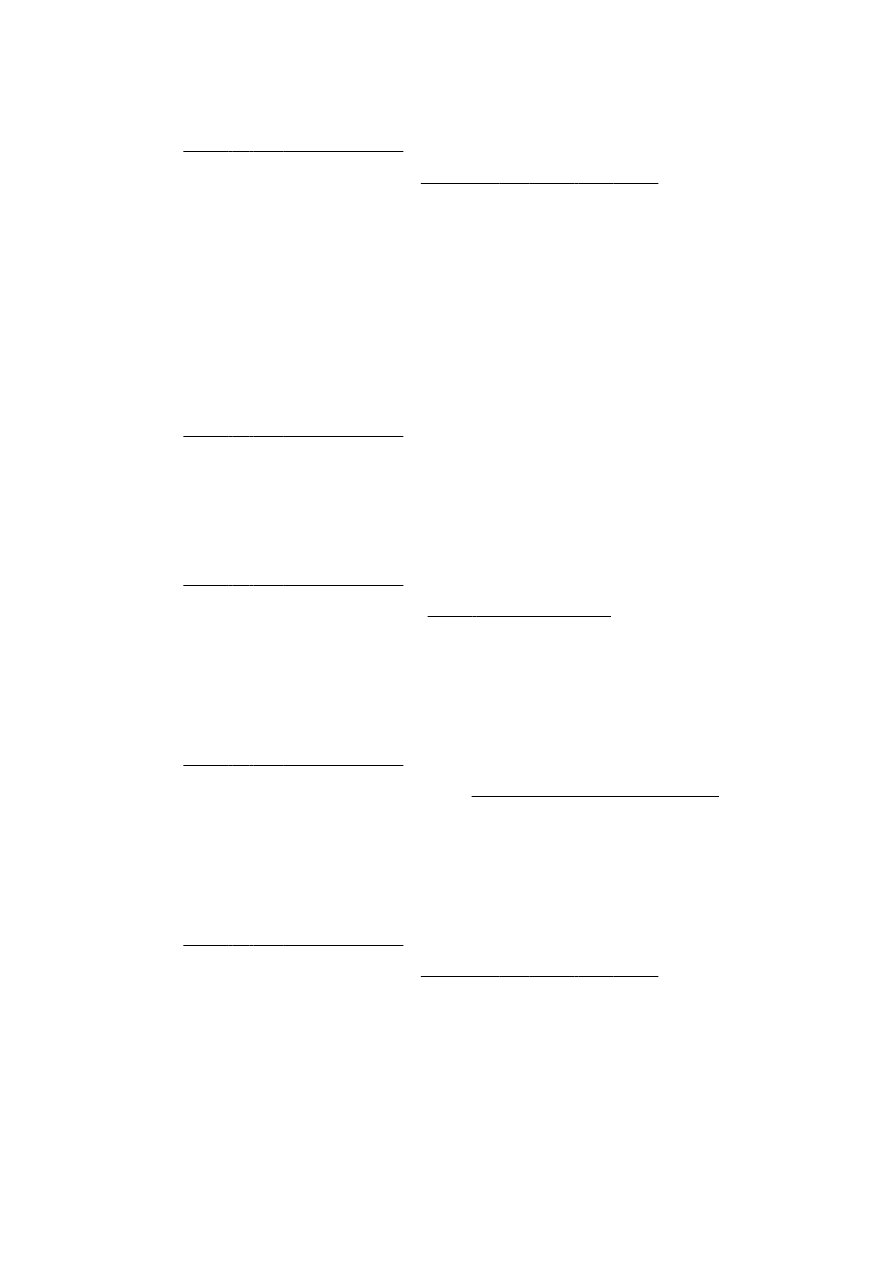
校正列印頭
本印表機在第一次安裝時,會自動校正列印頭。
您可以使用此功能解決列印輸出中,直線看起來呈波浪狀或呈鋸齒狀的列印品質問題。
從控制台校正列印頭
1.
將未使用過的 Letter、A4 或 Legal 普通白紙放入主進紙匣中。 如需詳細資訊,請參閱
位於第 20 頁的放入標準大小紙張。
2.
在印表機控制台顯示器上,以手指碰觸並滑過螢幕,然後碰觸設定。
3.
碰觸工具,然後選取 校正列印頭。
從工具箱校正列印頭 (Windows)
1.
將未使用過的 Letter、A4 或 Legal 普通白紙放入主進紙匣中。 如需詳細資訊,請參閱
位於第 20 頁的放入標準大小紙張。
2.
開啟工具箱。 如需詳細資訊,請參閱位於第 104 頁的開啟工具箱。
3.
從裝置服務標籤中,按一下校正列印頭左邊的圖示。
4.
按照畫面上的指示操作。
從 HP 公用程式校正列印頭 (OS X)
1.
將未使用過的 Letter、A4 或 Legal 普通白紙放入主進紙匣中。 如需詳細資訊,請參閱
位於第 20 頁的放入標準大小紙張。
2.
開啟 HP 公用程式。 如需詳細資訊,請參閱位於第 105 頁的 HP 公用程式 (OS X)。
3.
按一下資訊和支援區段中的校正列印頭。
4.
按一下校正,然後按照螢幕上的說明進行。
從內嵌式 Web 伺服器 (EWS) 校正列印頭
1.
將未使用過的 Letter、A4 或 Legal 普通白紙放入主進紙匣中。 如需詳細資訊,請參閱
位於第 20 頁的放入標準大小紙張。
2.
開啟 EWS。 如需詳細資訊,請參閱位於第 106 頁的內嵌式 Web 伺服器。
3.
按一下 工具 標籤,然後按一下 列印品質工具箱 區段中的 公用程式。
4.
按一下校正印表機,然後按照螢幕上的指示進行。